Autodesk Inventor 2019.1.
Deschiderea rapida a bibliotecii de pe un server Vault remote
Mecanismul nou de cache pentru Content Center implementat In Inventor 2019 a fost si mai mult imbunatatit in 2019.1, astfel incat sa se mareasca performanța la deschiderea bibliotecilor de pe un Server Vault remote.
Imbunatatiri pentru migrarea bibliotecilor de piese
Anterior, utilitarul Update Tool din Projects > Configure Libraries (nume project) migra fisierele template din biblioteca (.ipt). Acum, utilitarul Update Tool migreaza continutul bibliotecilor vechi catre versiunea curenta de Inventor, fara a migra si fisierele template (.ipt). Aceste fisiere template se vor migra atunci cand vom amplasa in ansamblu o noua instanta a acelor piese standard ce utilizeaza respectivul template.
Imbunatatiri la cautare (Search)
Campul Quick Search din comanda Place from Content Center devine activ imediat ce se amplaseaza o piese standard. Astfel, se pot introduce imediat informatiile in caseta de dialog pentru a incepe cautarea.
Mai mult, se pot sterge informatiile din campul Search for cu butonul „X” din partea dreapta a bandei de cautare, moment in care Editorul se reintoarce automat la categoria selectata anterior in Category View.
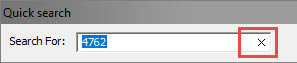
Advanced Search. Campul Look In (Including Subcategories) se completeaza automat cu categoria selectata din Category View. De asemenea, categoria corespunzatoare selectiei din Category View este selectat automat in caseta de dialog Choose Categories.
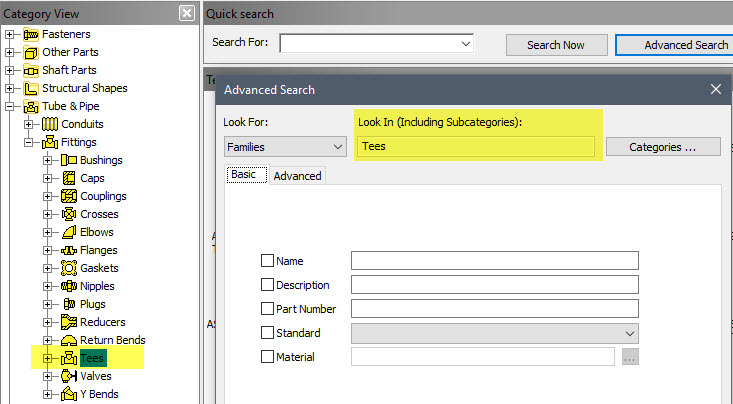
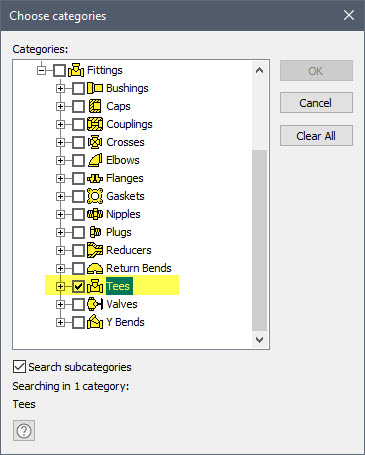
Butonul Search Now este activat automat o data cu accesarea casetei de dialog Advanced Search, astfel incat cautarea sa se execute rapid prin apasarea tastei ENTER. Campul Search Result afiseaza informatiile relevante criteriului activ de cautare.
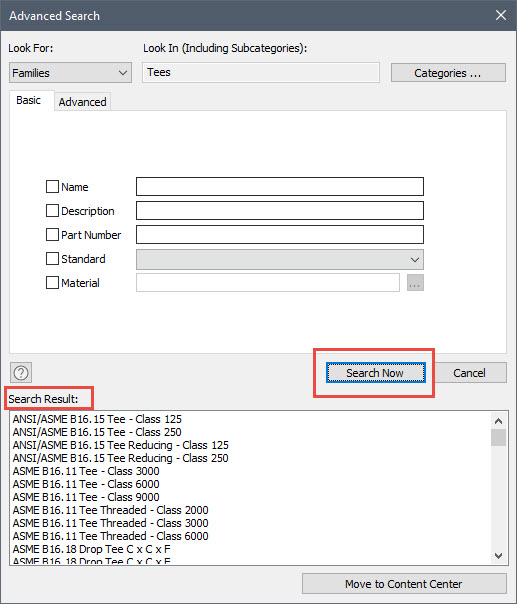
Localizarea tabelelor familiilor de piese direct din fereastra grafica
S-au adaugat 2 optiuni noi in submeniul Component, care sa ajute la localizarea pieselor si familiilor in caseta de dialog Content Center Editor: in fisierele assembly, cu clic dreapta pe o piesa, se selecteaza optiunea corespunzatoare:
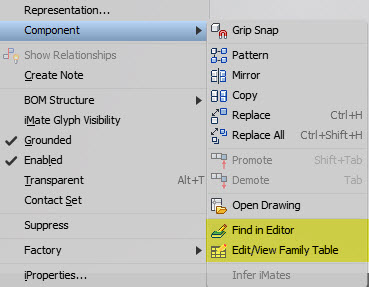
Component > Find in Editor
Caseta de dialog Content Center Editor se deschide direct la locul unde se afla piesa in bilbioteca Content Center.
Component > Edit/View Family Table
Caseta de dialog Family Table Editor se deschide cu membrul familiei respective deja selectat. Astfel putem vizualiza tabelul unei familii read-only sau vizualiza si edita tabelul unei familii read-write.
Mai multe detalii privitoare la noutatile din versiunea 2019.1 se gasesc aici.